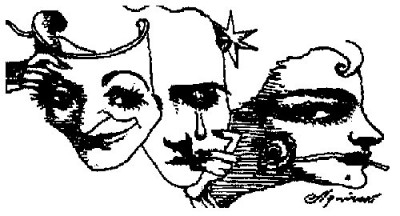セットアップの覚書〜HP MediaSmart Server EX490
HP MediaSmart Server EX490、実際のサイズは想像してたよりモアコンパクト!運転時の音量もデスク脇に置いてさえ全く気にならない(Mac G4の方が遙かにうるさい)レベルです。さてセットアップですが、同梱されてるマニュアルはピラッと1枚の「セットアップガイド」なるものだけです。最近ではあたりまえですがCD-ROMからガイドをインストールする仕様になっています....ただMacにガイドはインストールできません(笑)それと、セットアップには必ずWindowsPCが必要なのでMacユーザーは注意しましょう。

今回はジブンがセットアップしていくうちに気づいた(特にMacでの)ポイントをを覚書として記載しておきます。日本HPのWEBサービスガイドに書かれていないこと、ちょっと違うこと、ちょっと付け足すことを参考程度に箇条書きです。インストールディスクからWinPCとMacに「


 HP MediaSmart Server SoftWear」をインストールした後、すぐにアップデートを実行しましょう。
HP MediaSmart Server SoftWear」をインストールした後、すぐにアップデートを実行しましょう。
<Macでの注意点>
・「


 HP MediaSmart Server SoftWear」のアップデートではどうやら最新版の「Microsoft Remote Desktop Connection Client for Mac 2.1.0」にアップデートされないのでMSサイトからダウンロードして手動アップデートします。
HP MediaSmart Server SoftWear」のアップデートではどうやら最新版の「Microsoft Remote Desktop Connection Client for Mac 2.1.0」にアップデートされないのでMSサイトからダウンロードして手動アップデートします。
・日本HPサイトの製品スペックの「ユーザーOSサポート」には、OSX10.5以上と記載されていますが、OSX10.4でも一部の機能(Timemachine)を除いて問題なく利用できます。(正式にはメーカーサポート外らしいので使用は自己責任で)OSX10.4からサーバー管理する場合は「Remote Desktop Connection Client 1.0.3 for Mac」をインストールして使います。またOSX10.4のFinder /Windowからサーバー共有フォルダにアクセスしたりボリュームをマウントすることができるので、別途Mac用のバックアップユーティリティーを使ってサーバーへの自動バックアップ運転が可能です。
・日本HPサイトのMacユーザー接続アカウントに関するサポートには「サーバー上でユーザーアカウントを作成した場合は、一致するユーザーアカウントをMac上に作成します (まだ存在していない場合)。 Macユーザーアカウントは、サーバーユーザーアカウントと同じユーザー名とパスワードにしてください。」とありますが、実際にはわざわざMacのユーザーアカウントを「7桁以上」の「複雑な」サーバーで設定したユーザーアカウントと同じに変更しなくても接続できます。>接続方法A: Finderを使用する
<追記>
・HP Media Collector の不具合に関して
コンソールのHP Media Collectoの各ユーザー設の検索先で「カスタム」にチェックを入れると、検索先のリストアップ画面がポップアップしますが、階層をたどろうとするとアプリケーション・エラーが発生してサーバーを再起動させる羽目になります。この件に関して日本HPサポートに問い合わせたところ、同様のクレームが寄せられており米国HPで対策を検討中とのことです。(つまりカスタムルートでの検索設定は現在のトコロできません)
(以降、随時書き足していきます)
OSX10.5以降で使えるTimemachineは総じて便利なバックアップツールですが、データによっては運用に馴染まないものもあるので、ユーザー向け共有フォルダを追加して、別途Mac用のバックアップユーティリティーを使って自動バックアップ運転させます。
WindowsPCのOSバックアップは経験上うまくいった試しがないのでキャンセル、必要なデータのみのバックアップをさせます。